Changer les paramètres du périphéri que bluetooth, Fr anç a is, Changer les paramètres du périphéri- que bluetooth – Eurocom M660SRU Milano-X User Manual
Page 131
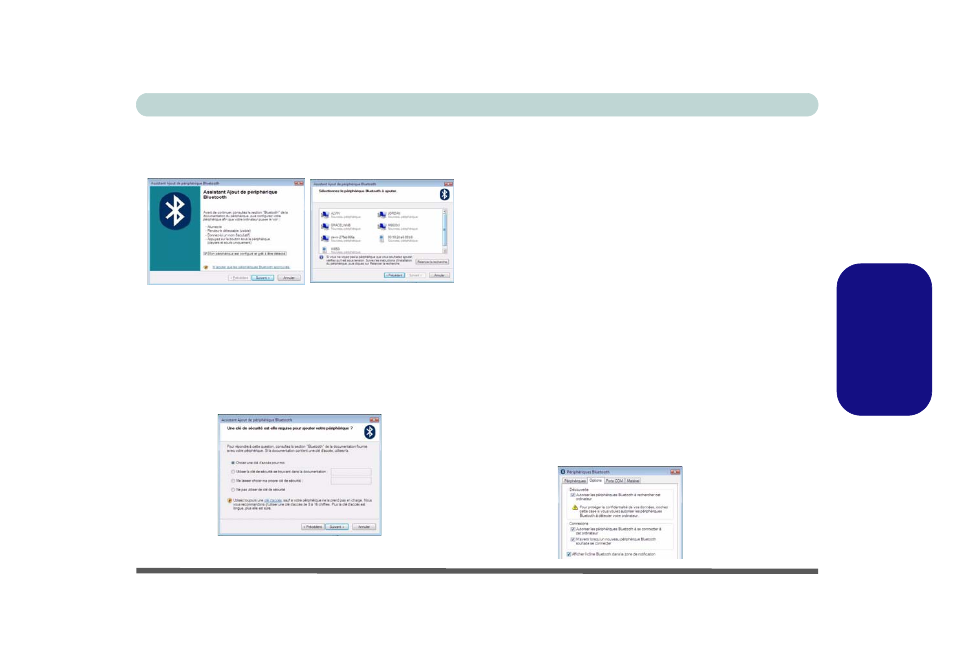
Guide Utilisateur Concis
Configuration Bluetooth dans Windows Vista - 125
Fr
anç
a
is
4.
L’Assistant Ajout de périphérique Bluetooth apparaît.
5.
Cliquez pour choisir “Mon périphérique est configuré et
prêt à être détecté.”, et puis cliquez sur Suivant.
Figure 16 - Assistant Ajout de périphérique Bluetooth
6.
L'Assistant recherchera alors tous les périphériques
Bluetooth disponibles à portée.
7.
Sélectionnez le périphérique avec lequel vous souhaitez
communiquer et cliquez sur Suivant.
8.
Sélectionnez une option de clé de sécurité appropriée et
cliquez sur Suivant > Terminer.
Figure 17 - Option de clé de sécurité
Changer les paramètres du périphéri-
que Bluetooth
1.
Accédez au panneau de contrôle des périphériques Bluetooth.
2.
Cliquez sur le périphérique que vous voulez modifier et
cliquez sur Propriétés pour:
• Changer le nom du périphérique (cliquez sur Général,
tapez un nouveau nom et cliquez sur OK).
• Activer/Désactiver un service (cliquez sur Services,
cochez/décochez la case à cocher proche du service et cli-
quez sur OK).
Pour rendre votre ordinateur détectable
aux périphériques Bluetooth
1.
Accédez au panneau de contrôle des périphériques Bluetooth.
2.
Cliquez sur Options (onglet), et assurez-vous que la case à
cocher Autoriser les périphériques Bluetooth à rechercher
cet ordinateur (Découverte) est cochée.
3.
Assurez-vous que la case à cocher M'avertir lorsqu’un
nouveau périphérique Bluetooth souhaite se connecter
(Connexions) est cochée, si vous voulez être averti quand un
périphérique Bluetooth veut se connecter.
Figure 18
Périphériques
Bluetooth -
Options
